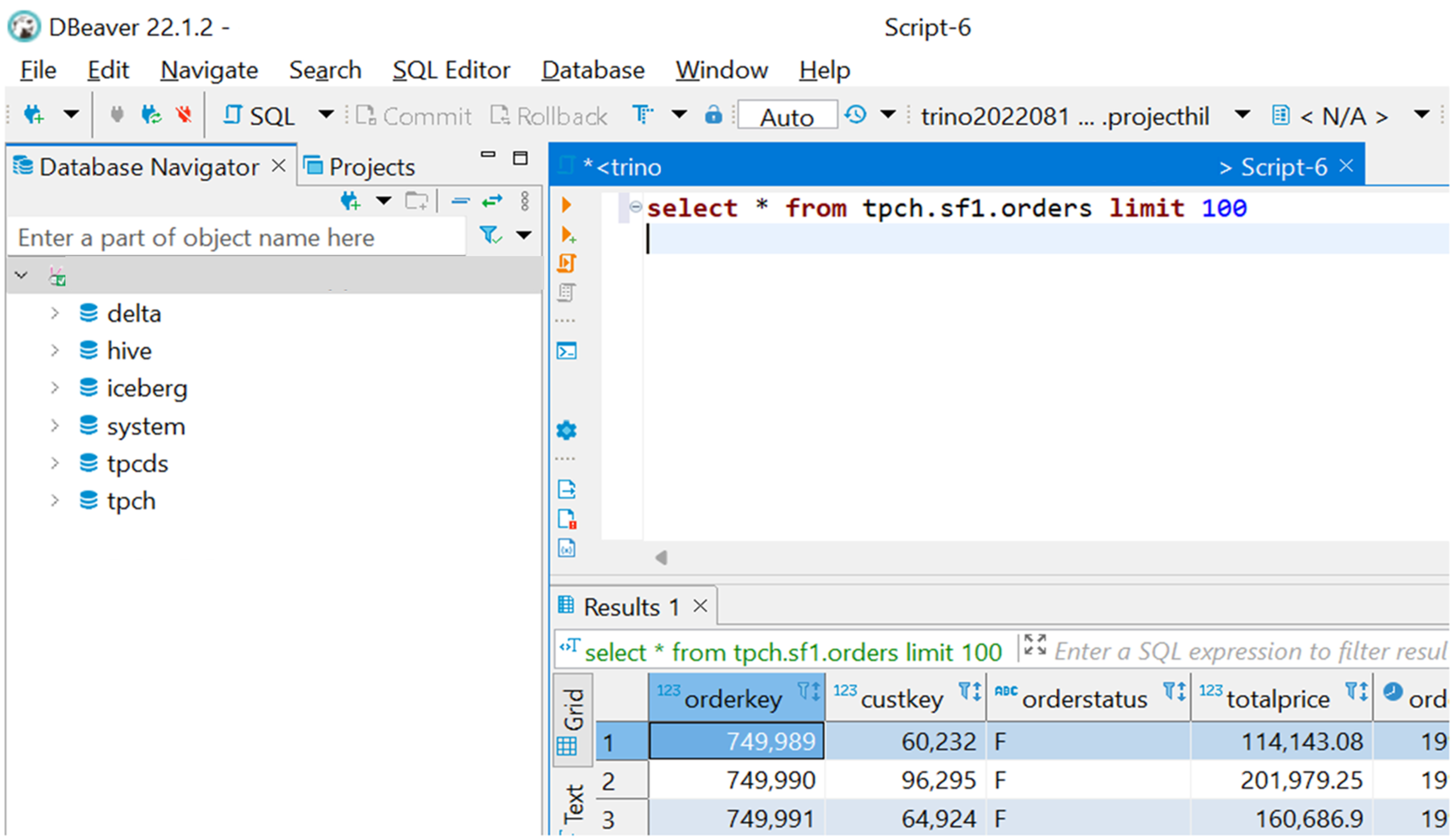Verbinding maken en query's uitvoeren met DBeaver
Belangrijk
Azure HDInsight op AKS is op 31 januari 2025 buiten gebruik gesteld. Meer te weten komen over met deze aankondiging.
U moet uw workloads migreren naar Microsoft Fabric- of een gelijkwaardig Azure-product om plotselinge beëindiging van uw workloads te voorkomen.
Belangrijk
Deze functie is momenteel beschikbaar als preview-versie. De aanvullende gebruiksvoorwaarden voor Microsoft Azure Previews meer juridische voorwaarden bevatten die van toepassing zijn op Azure-functies die bèta, in preview of anderszins nog niet in algemene beschikbaarheid zijn vrijgegeven. Voor meer informatie over deze specifieke preview, zie Azure HDInsight op AKS preview-informatie. Voor vragen of suggesties voor functies dient u een aanvraag in op AskHDInsight- met de details en volgt u ons voor meer updates over Azure HDInsight Community-.
Het is mogelijk om het JDBC-stuurprogramma te gebruiken met veel beschikbare databasehulpprogramma's. In dit artikel wordt beschreven hoe u in enkele eenvoudige stappen een van de populairste hulpprogramma's DBeaver- configureert om verbinding te maken met Trino-cluster met HDInsight in AKS.
Voorwaarden
- DBeaver-downloaden en installeren.
- Installeer Trino CLI met JDBC-stuurprogramma voor HDInsight op AKS.
DBeaver configureren voor het gebruik van trino JDBC-stuurprogramma voor HDInsight in AKS
Open DBeaver en selecteer Database -> Driver Manager in het hoofdmenu.
Notitie
DBeaver wordt geleverd met een bestaand opensource Trino-stuurprogramma, maak er een kopie van en registreer u als Trino JDBC-stuurprogramma voor HDInsight in AKS.
Selecteer Trino-stuurprogramma in de lijst en klik op Kopiëren.
- Werk stuurprogrammanaam bij, bijvoorbeeld 'Azure Trino' of 'Trino voor HDInsight op AKS' of een andere naam.
- Zorg ervoor dat standaardpoort 443 is.
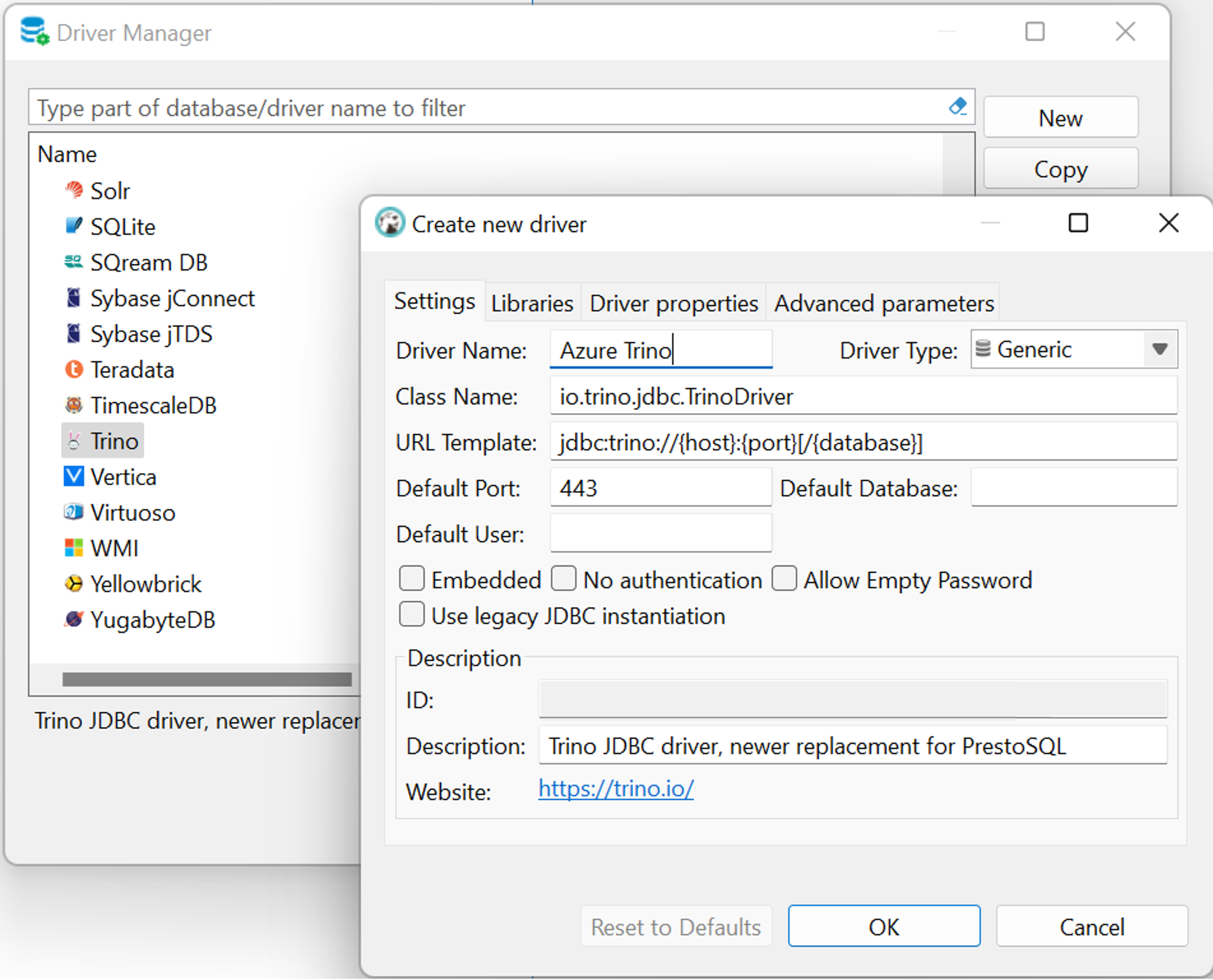
Selecteer het tabblad Bibliotheken.
Verwijder alle bibliotheken die momenteel zijn geregistreerd.
Klik op Bestand toevoegen en selecteer geïnstalleerd Jar-bestand trino JDBC voor HDInsight op AKS op uw lokale schijf.
Notitie
Trino CLI voor HDInsight op AKS wordt geleverd met de Trino JDBC-jar. U vindt deze op uw lokale schijf.
Voorbeeld van referentielocatie:C:\Program Files (x86)\Microsoft SDKs\Azure\TrinoCli-0.410.0\lib. De locatie kan verschillen als de installatiemap of versie van de CLI anders is.Klik op Klasse zoeken en selecteer
io.trino.jdbc.TrinoDriver.nl-NL:
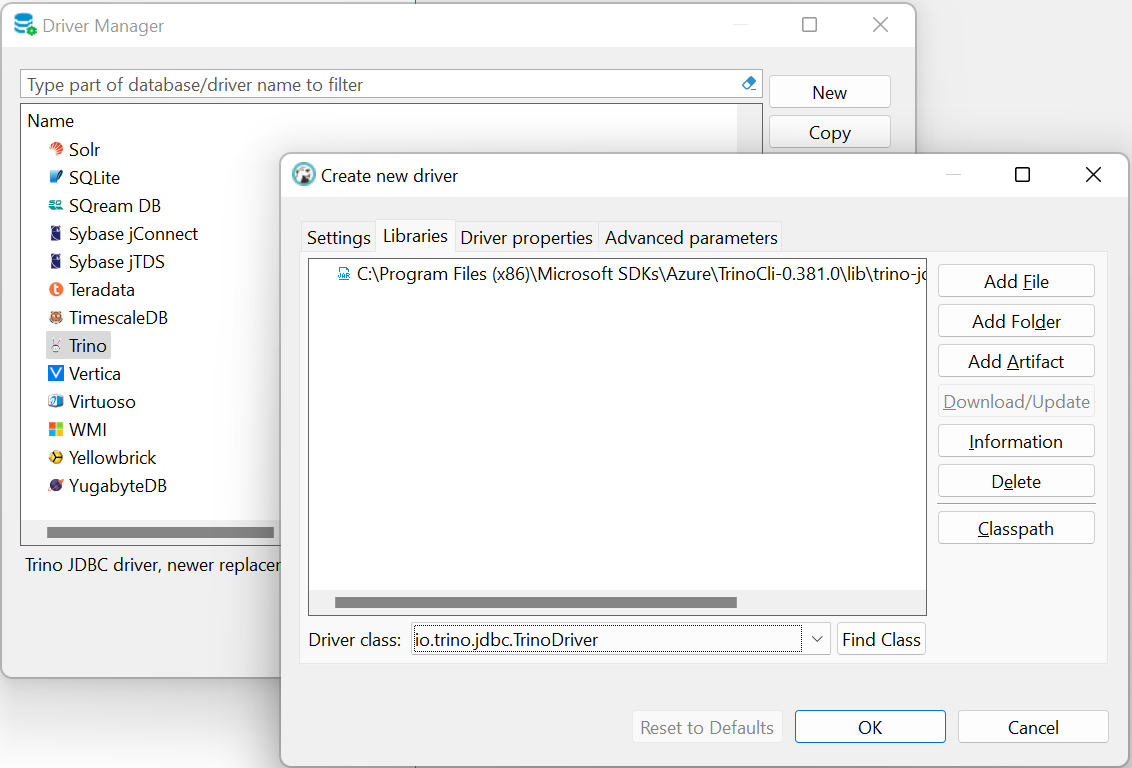
Klik op OK en sluit Driver Manager. Het stuurprogramma is geconfigureerd voor gebruik.
Een trino-cluster doorzoeken en bladeren met DBeaver
Maak verbinding met uw Trino-cluster door te klikken op nieuwe databaseverbinding op de werkbalk.
Selecteer nieuw geregistreerde bestuurder. In dit voorbeeld' 'Azure Trino'.
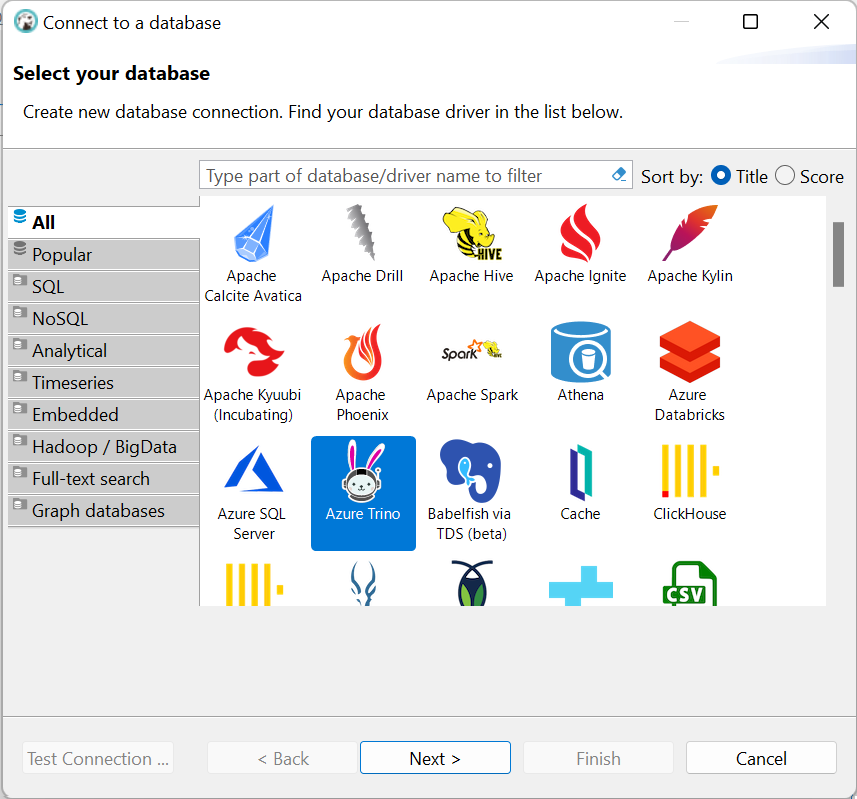
Klik op "Volgende." Werk het tabblad Main bij met Host met de Trino-clustereindpunt, dat u kunt vinden in de portal op de overzichtspagina van het cluster.
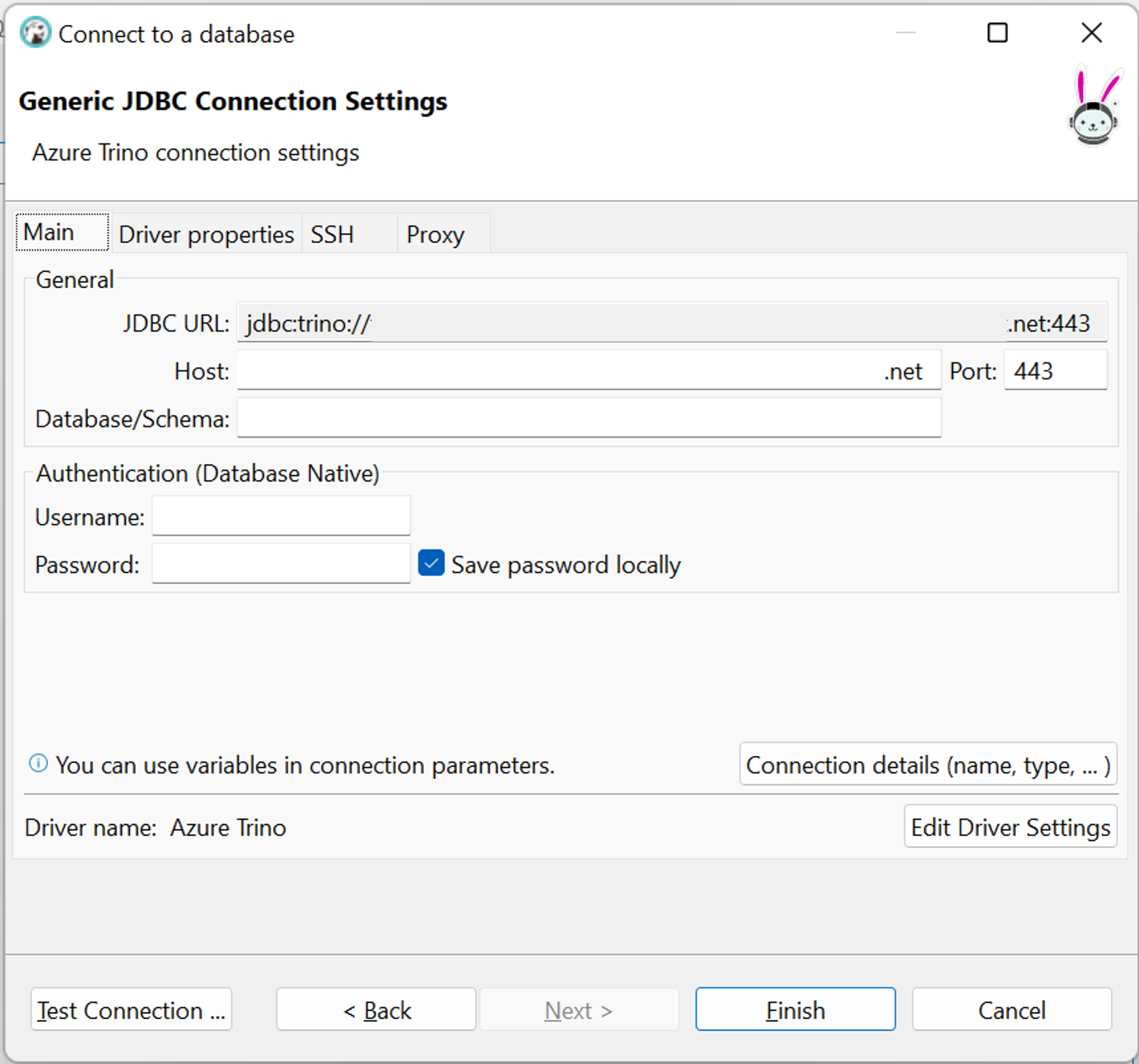
Desgewenst kunt u stuurprogramma-eigenschappen tabblad selecteren en
azureUseTokenCache=trueinstellen. Deze parameter vermindert het aantal verificatieacties dat de gebruiker moet uitvoeren als interactieve browserverificatie vereist is. DBeaver initialiseert verschillende verbindingen voor verschillende hulpprogrammavensters in de gebruikersinterface, die allemaal verificatie vereisen en mogelijk gebruikersactie.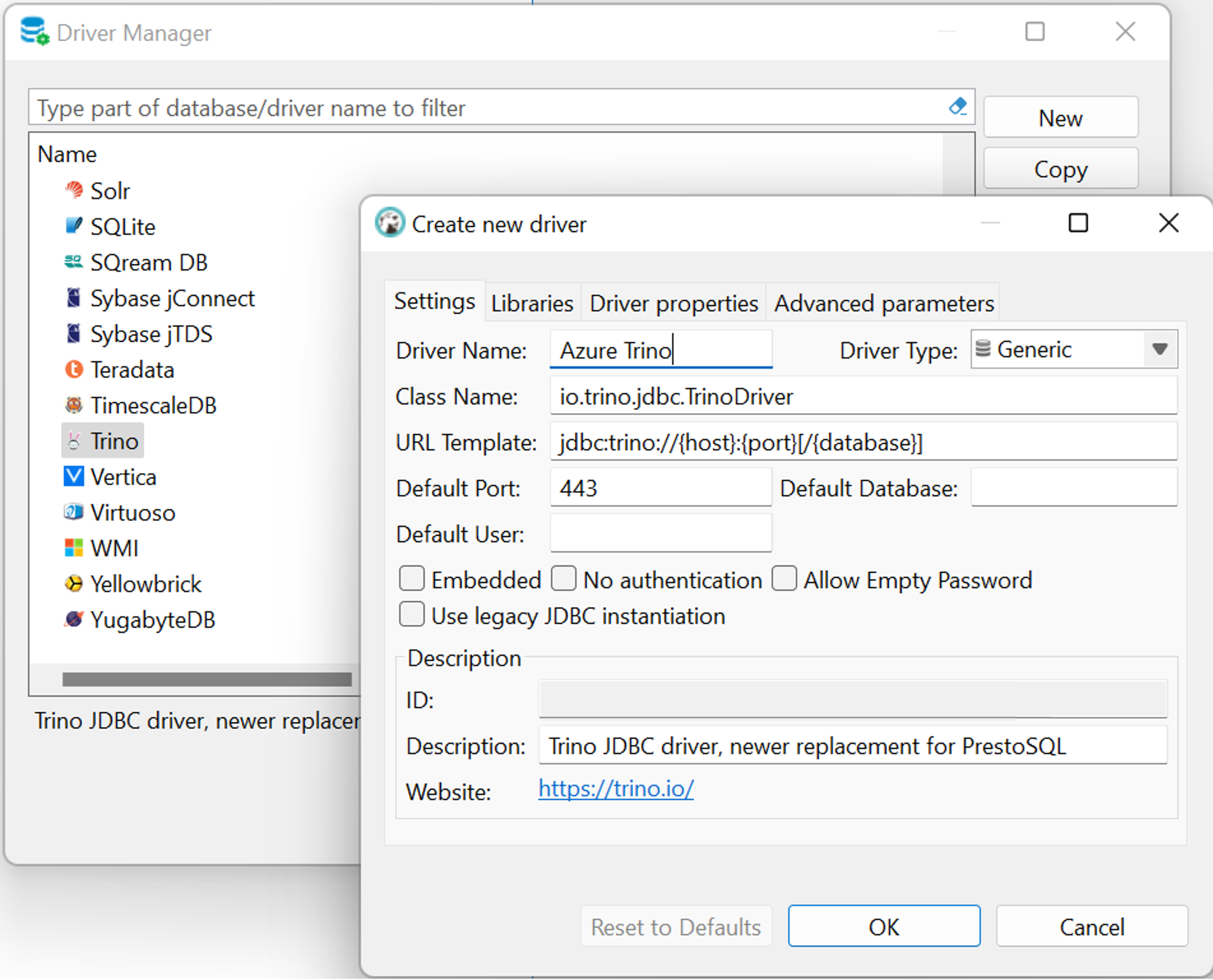
Klik op OK, de verbinding is gereed. U kunt op Verbinding testen klikken of het venster sluiten.
Vouw de verbinding uit in Database Navigator- aan de linkerkant om door catalogi te bladeren. De browser kan worden geopend met een verificatieprompt.
Klik in het hoofdmenu op SQL Editor ->Nieuwe SQL Script- en typ een Trino-query om aan de slag te gaan.